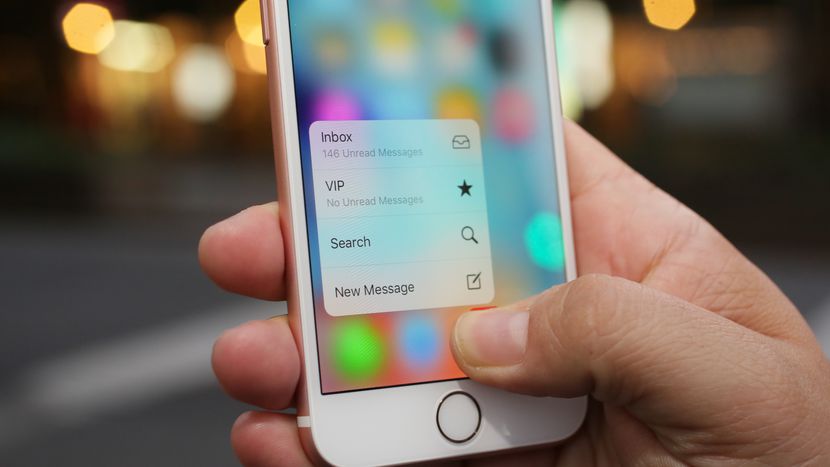
Der er dog lidt læringskurve med en iPhone , og der er nogle ting på iPhone, der ville kræve lidt læring og komme rundt til, før de kan bruges.
En af sådanne funktioner er Sikkerhedskopiering af tekstbeskeder. iPhone-brugere vil helt sikkert gerne sikkerhedskopiere nogle af deres vigtigste tekstbeskeder, så de ikke mister dem i tilfælde af datatab, systemnedbrud eller fysisk skade.
I dette indlæg vil vi fremhæve metoden til, hvordan du sikkerhedskopierer tekstbeskeder på iPhones med hensyn til iOS-versioner du kører på din iPhone.
Relateret:
- Download MiChat til Android og iOS: Anmeldelse
- Sådan udskrives tekstbeskeder fra en iPhone
- 9 bedste scannerapps til iPhone og iPad 2019
- Sådan finder du skjulte beskeder på iPhone
- Sådan sikkerhedskopieres, fabriksnulstilles og gendannes LG Smartphone
- Bedste NYC parkeringsapp til iPhone og iPad
- Sådan skjuler du tekstbeskeder på iPhone
Sådan sikkerhedskopieres tekstbeskeder på iPhone
En af de nemmeste og sikreste måder at sikkerhedskopiere tekstbeskeder på en iPhone er at bruge iCloud. iCloud er en velkendt datasikkerhedskopieringstjeneste på iPhone, og den bruges til at sikkerhedskopiere billeder, videoer og andre filer på din iPhone.
iCloud kan bruges til at sikkerhedskopiere tekstbeskeder, og det er en rigtig nem proces. For iPhones, der kører på iOS 11.3 eller ældre, er procedurerne som følger:
Først skal du sørge for din iPhone er forbundet til en Wi-Fi-forbindelse, og tryk derefter på Indstillinger og så iCloud. Når du er kommet til iCloud, skal du rulle ned og trykke på backup , Backup nu for at sikkerhedskopiere dine tekstbeskeder til iCloud.
Til iPhones, der kører på iOS 11.4 eller senere er processen med at sikkerhedskopiere tekstbeskeder på iCloud lige så nem. Alt du skal gøre er at gå ind Indstillinger, tryk på brugerbanneret øverst på skærmen, og tryk derefter på iCloud. Mens du er i iCloud, find Beskeder og slå til for at begynde at synkronisere din iPhone-beskeder med iCloud.
iCloud er en ret smart skytjeneste, der tillader sikkerhedskopiering af fotos, videoer og andre filer på skyrummet. Den tilbyder 5 GB gratis skyplads, som kan udvides ved at købe mere lagerplads, når du har filer større end 5 GB.
En anden måde, hvorpå du kan sikkerhedskopiere tekstbeskeder på iPhones, er at bruge iTunes-tjeneste, alt hvad du skal gøre er at slutte iPhone til en computer og køre iTunes-applikationen. Tryk på enhedsikonet og vælg Resumé; vælge Denne computer og derefter Back up Now; tekstbeskeder på iPhone ville blive sikkerhedskopieret i orden.
Dette er nogle af måderne, hvorpå du kan sikkerhedskopiere tekstbeskeder på din iPhone, og du skal bare finde ud af, hvilken af dem der er mest praktisk for dig.
Brug af iCloud at sikkerhedskopiere dine tekstbeskeder betyder, at du gør det nemt og trådløst, men så får du kun 5 GB gratis, og når det er brugt op, skal du betale for mere lagerplads.
iTunes er også en god mulighed, hvis du vil sikkerhedskopiere dine tekstbeskeder på din computer; men det skal gøres over en kablet forbindelse, og kan være meget langsom, fordi du ikke kan vælge de tekstbeskeder, du vil sikkerhedskopiere individuelt, og den sikkerhedskopierer bare hele filmapperne. Hvad er mere? Sikkerhedskopierede data kan ikke læses.
Der er andre metoder, men disse er de mest almindelige måder, du kan sikkerhedskopiere tekstbeskeder på en iPhone.







Giv en kommentar